เปิดหรือปิดบัญชีผู้ดูแลระบบในตัวใน Windows 10
เผยแพร่แล้ว: 2018-06-14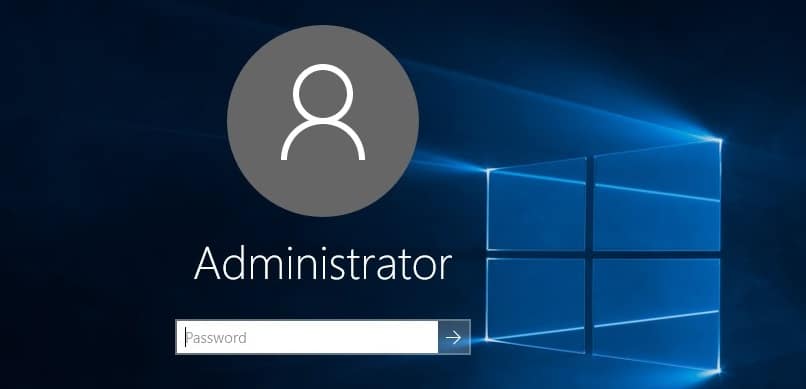
เมื่อคุณเปิดแล็ปท็อปเป็นครั้งแรก คุณจะต้องติดตั้ง Windows และสร้างบัญชีผู้ใช้ใหม่โดยใช้บัญชีที่คุณจะสามารถเข้าสู่ระบบ Windows ได้ บัญชีนี้เป็นบัญชีผู้ดูแลระบบโดยค่าเริ่มต้น เนื่องจากคุณจำเป็นต้องติดตั้งแอปที่คุณต้องการสิทธิ์ของผู้ดูแลระบบ และตามค่าเริ่มต้น Windows 10 จะสร้างบัญชีผู้ใช้เพิ่มเติมสองบัญชี: ผู้เยี่ยมชมและบัญชีผู้ดูแลระบบในตัว ซึ่งทั้งสองบัญชีจะไม่เปิดใช้งานตามค่าเริ่มต้น
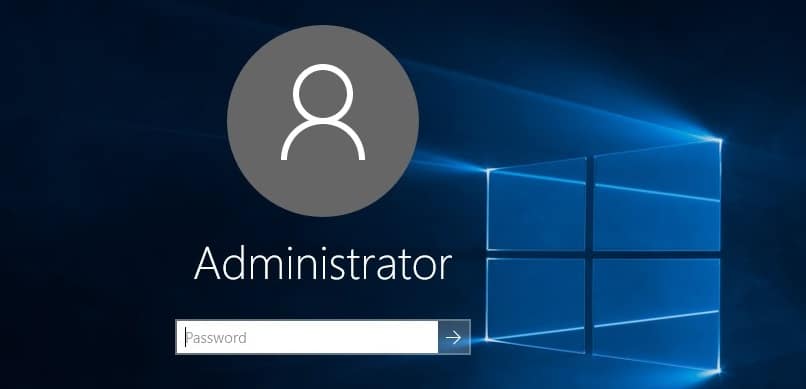
บัญชีผู้เยี่ยมชมมีไว้สำหรับผู้ใช้ที่ต้องการเข้าถึงอุปกรณ์แต่ไม่ต้องการสิทธิ์ของผู้ดูแลระบบและไม่ใช่ผู้ใช้ถาวรของพีซี ในทางตรงกันข้าม บัญชีผู้ดูแลระบบในตัวจะใช้เพื่อแก้ไขปัญหาหรือเพื่อวัตถุประสงค์ในการดูแลระบบ มาดูกันว่าผู้ใช้ Windows 10 มีบัญชีประเภทใดบ้าง:
บัญชีมาตรฐาน: บัญชี ประเภทนี้มีการควบคุมพีซีอย่างจำกัด และมีไว้สำหรับการใช้งานทุกวัน เช่นเดียวกับบัญชีผู้ดูแลระบบ บัญชีมาตรฐานสามารถเป็นบัญชีท้องถิ่นหรือบัญชี Microsoft ผู้ใช้มาตรฐานสามารถเรียกใช้แอปแต่ไม่สามารถติดตั้งแอปใหม่และเปลี่ยนการตั้งค่าระบบที่ไม่ส่งผลกระทบต่อผู้ใช้รายอื่น หากมีการดำเนินการใด ๆ ที่ต้องใช้สิทธิ์ระดับสูง Windows จะแสดงข้อความแจ้ง UAC สำหรับชื่อผู้ใช้และรหัสผ่านของบัญชีผู้ดูแลระบบเพื่อส่งผ่าน UAC
บัญชีผู้ดูแลระบบ: บัญชี ประเภทนี้สามารถควบคุมพีซีได้อย่างสมบูรณ์และสามารถทำการเปลี่ยนแปลงการตั้งค่าพีซีหรือปรับแต่งหรือติดตั้งแอพใดก็ได้ ทั้งบัญชี Local หรือ Microsoft สามารถเป็นบัญชีผู้ดูแลระบบได้ เนื่องจากไวรัสและมัลแวร์ ผู้ดูแลระบบ Windows ที่สามารถเข้าถึงการตั้งค่าพีซีหรือโปรแกรมใด ๆ ได้อย่างสมบูรณ์จึงกลายเป็นอันตราย แนวคิดของ UAC (การควบคุมบัญชีผู้ใช้) จึงถูกนำมาใช้ ตอนนี้ เมื่อใดก็ตามที่มีการดำเนินการใด ๆ ที่ต้องใช้สิทธิ์ระดับสูง Windows จะแสดงข้อความแจ้ง UAC เพื่อให้ผู้ดูแลระบบยืนยันใช่หรือไม่ใช่
บัญชีผู้ดูแลระบบในตัว: บัญชี ผู้ดูแลระบบในตัวจะปิดใช้งานตามค่าเริ่มต้นและมีการเข้าถึงพีซีแบบไม่จำกัด บัญชีผู้ดูแลระบบในตัวเป็นบัญชีท้องถิ่น ความแตกต่างหลักระหว่างบัญชีนี้และบัญชีผู้ดูแลระบบของผู้ใช้คือ บัญชีผู้ดูแลระบบในตัวไม่ได้รับข้อความแจ้ง UAC ในขณะที่อีกบัญชีหนึ่งได้รับ บัญชีผู้ดูแลระบบของผู้ใช้เป็นบัญชีผู้ดูแลระบบที่ไม่ได้ยกระดับในขณะที่บัญชีผู้ดูแลระบบในตัวคือบัญชีผู้ดูแลระบบที่ยกระดับ
หมายเหตุ: เนื่องจากบัญชีผู้ดูแลระบบในตัวมีการเข้าถึงพีซีแบบไม่จำกัดเต็มรูปแบบ จึงไม่แนะนำให้ใช้บัญชีนี้สำหรับการใช้งานในชีวิตประจำวัน และควรเปิดใช้งานเฉพาะในกรณีที่จำเป็นเท่านั้น
สารบัญ
- เปิดหรือปิดบัญชีผู้ดูแลระบบในตัวใน Windows 10
- วิธีที่ 1: เปิดหรือปิดใช้งานบัญชีผู้ดูแลระบบในตัวโดยใช้ Command Prompt
- วิธีที่ 2: เปิดหรือปิดใช้งานบัญชีผู้ดูแลระบบในตัวโดยใช้ผู้ใช้และกลุ่มภายใน
- วิธีที่ 3: เปิดหรือปิดใช้งานบัญชีผู้ดูแลระบบในตัวโดยใช้นโยบายความปลอดภัยท้องถิ่น
- วิธีที่ 4: เปิดหรือปิดใช้งานบัญชีผู้ดูแลระบบในตัวโดยไม่ต้องเข้าสู่ระบบ
เปิดหรือปิดบัญชีผู้ดูแลระบบในตัวใน Windows 10
อย่าลืมสร้างจุดคืนค่าในกรณีที่มีสิ่งผิดปกติเกิดขึ้น
วิธีที่ 1: เปิดหรือปิดใช้งานบัญชีผู้ดูแลระบบในตัวโดยใช้ Command Prompt
1. เปิดพรอมต์คำสั่ง ผู้ใช้สามารถทำขั้นตอนนี้ได้โดยค้นหา 'cmd' แล้วกด Enter
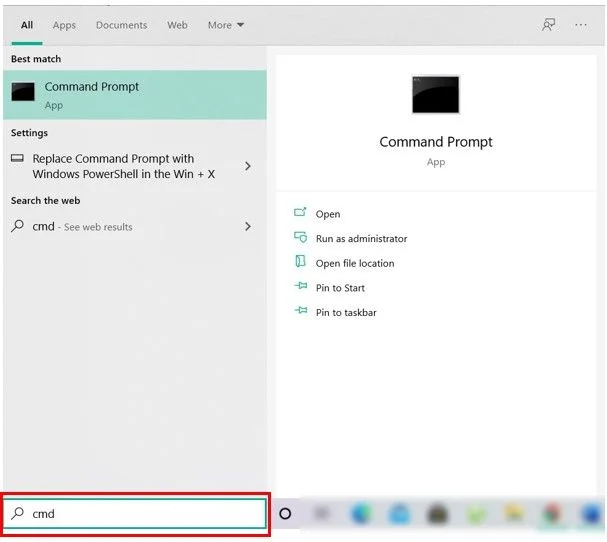
2. พิมพ์คำสั่งต่อไปนี้ลงใน cmd แล้วกด Enter:
ผู้ดูแลระบบผู้ใช้เน็ต / ใช้งานอยู่: ใช่
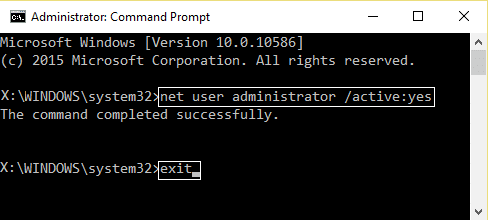
หมายเหตุ: หากคุณใช้ภาษาอื่นใน Windows คุณต้องแทนที่ผู้ดูแลระบบด้วยการแปลสำหรับภาษาของคุณแทน
3. ตอนนี้ ถ้าคุณต้องการ เปิดใช้งานบัญชีผู้ดูแลระบบในตัวด้วยรหัสผ่าน คุณต้องใช้คำสั่งนี้แทนคำสั่งด้านบน:
รหัสผ่านผู้ดูแลระบบผู้ใช้เน็ต /active:yes
หมายเหตุ: แทนที่รหัสผ่านด้วยรหัสผ่านจริงที่คุณต้องการตั้งค่าสำหรับบัญชีผู้ดูแลระบบในตัว
4. ในกรณีที่คุณต้องการ ปิดการใช้งานบัญชีผู้ดูแลระบบใน ตัว ให้ใช้คำสั่งต่อไปนี้:
ผู้ดูแลระบบผู้ใช้เน็ต /active:no
5. ปิด cmd และรีบูตพีซีของคุณเพื่อบันทึกการเปลี่ยนแปลง
นี่คือ วิธีเปิดหรือปิดใช้งานบัญชีผู้ดูแลระบบในตัวใน Windows 10 แต่ถ้าคุณทำไม่ได้ ให้ทำตามวิธีถัดไป
วิธีที่ 2: เปิดหรือปิดใช้งานบัญชีผู้ดูแลระบบในตัวโดยใช้ผู้ใช้และกลุ่มภายใน
หมายเหตุ: วิธีการนี้จะใช้ได้เฉพาะกับรุ่น Windows 10 Pro, Enterprise และ Education เนื่องจาก Local Users and Groups ไม่สามารถใช้งานได้ใน Windows 10 Home edition
1. กด Windows Key + R จากนั้นพิมพ์ lusrmgr.msc แล้วกด OK
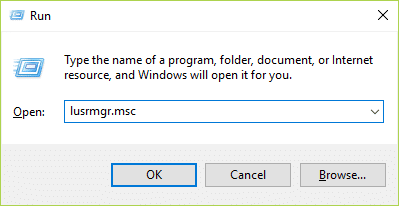
2. จากหน้าต่างด้านซ้าย เลือก Users than ในบานหน้าต่างด้านขวาดับเบิลคลิกที่ Administrator
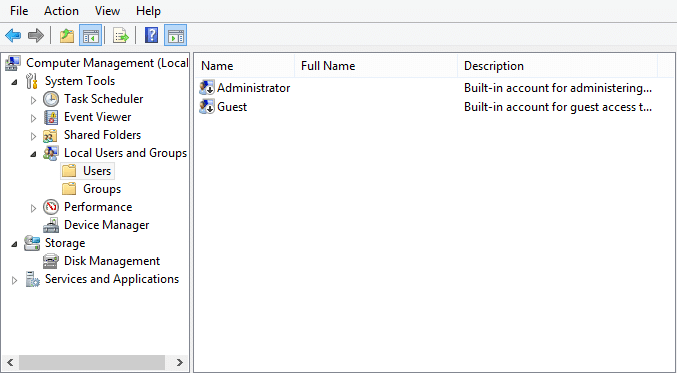

3. ตอนนี้ เพื่อ เปิดใช้งานบัญชีผู้ดูแลระบบในตัวเพื่อยกเลิกการเลือก “ บัญชีถูกปิดใช้งาน ” ในหน้าต่างคุณสมบัติผู้ดูแลระบบ
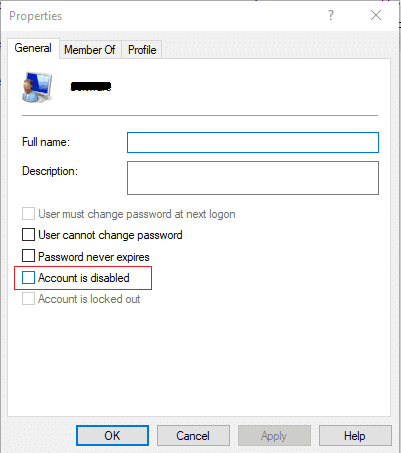
4. คลิก Apply ตามด้วย OK และรีสตาร์ทพีซีของคุณเพื่อบันทึกการเปลี่ยนแปลง
5. หากคุณต้องการ ปิดใช้งานบัญชีผู้ดูแลระบบใน ตัว เพียงทำ เครื่องหมายที่ " บัญชีถูกปิดใช้งาน " คลิกสมัครตามด้วยตกลง
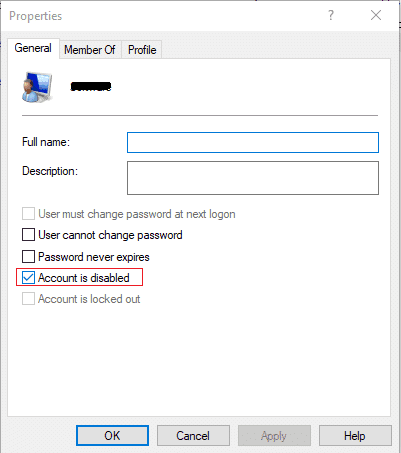
6. ปิด Local Users and Groups และรีสตาร์ทพีซีของคุณ
วิธีที่ 3: เปิดหรือปิดใช้งานบัญชีผู้ดูแลระบบในตัวโดยใช้นโยบายความปลอดภัยท้องถิ่น
1. กด Windows Key + R จากนั้นพิมพ์ secpol.msc แล้วกด Enter

2. นำทางไปยังสิ่งต่อไปนี้ในหน้าต่างด้านซ้ายมือ:
การตั้งค่าความปลอดภัย > นโยบายท้องถิ่น > ตัวเลือกความปลอดภัย
3. ตรวจสอบให้แน่ใจว่าได้เลือกตัวเลือก ความปลอดภัย จากนั้นในหน้าต่างด้านขวาดับเบิลคลิกที่ " บัญชี: สถานะบัญชีผู้ดูแลระบบ "
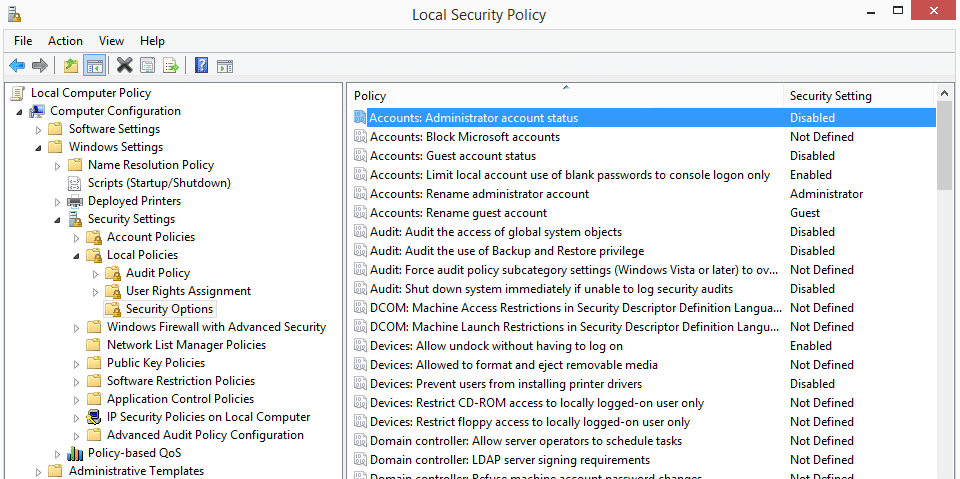
4. ตอนนี้เปิดใช้งาน เครื่องหมายถูก ของบัญชีผู้ดูแลระบบภายใน " เปิดใช้งาน " จากนั้นคลิกนำไปใช้ตามด้วยตกลง
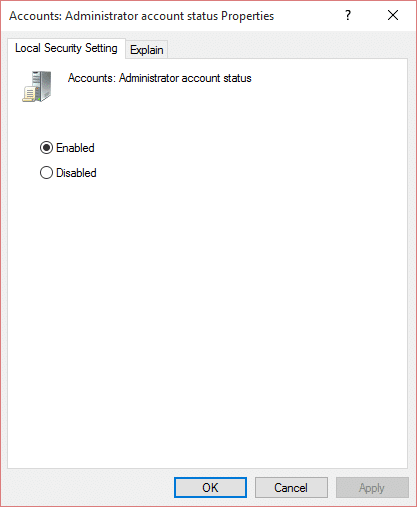
5. หากคุณต้องการ ปิดใช้งานเครื่องหมายถูกของบัญชีผู้ดูแลระบบภายในตัว “ Disabled ” จากนั้นคลิก Apply ตามด้วย OK
6. รีบูทพีซีของคุณเพื่อบันทึกการเปลี่ยนแปลง
นี่คือ วิธีเปิดหรือปิดใช้งานบัญชีผู้ดูแลระบบในตัวใน Windows 10 แต่หากคุณไม่สามารถเข้าถึงระบบได้เนื่องจากการบูตล้มเหลว ให้ทำตามวิธีถัดไป
วิธีที่ 4: เปิดหรือปิดใช้งานบัญชีผู้ดูแลระบบในตัวโดยไม่ต้องเข้าสู่ระบบ
ตัวเลือกทั้งหมดข้างต้นทำงานได้ดี แต่ถ้าคุณไม่สามารถลงชื่อเข้าใช้ Windows 10 ได้ หากเป็นกรณีนี้ โปรดอย่ากังวลเพราะวิธีนี้ใช้ได้ดีแม้ว่าคุณจะไม่สามารถเข้าสู่ระบบ Windows ได้
1. บูตพีซีของคุณจากดีวีดีการติดตั้ง Windows 10 หรือแผ่นดิสก์การกู้คืน ตรวจสอบให้แน่ใจว่าการตั้งค่า BIOS ของพีซีของคุณได้รับการกำหนดค่าให้บูตจากดีวีดี
2. จากนั้นในหน้าจอการตั้งค่า Windows ให้กด SHIFT + F10 เพื่อเปิดพรอมต์คำสั่ง
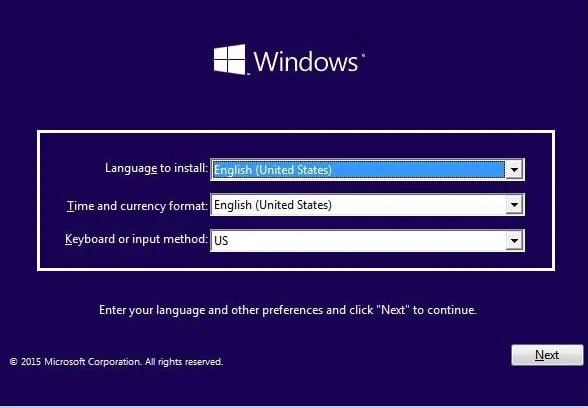
3. พิมพ์คำสั่งต่อไปนี้ลงใน cmd แล้วกด Enter:
คัดลอก C:\windows\system32\utilman.exe C:\
คัดลอก /y C:\windows\system32\cmd.exe C:\windows\system32\utilman.exe
หมายเหตุ: ตรวจสอบให้แน่ใจว่าได้เปลี่ยนอักษรระบุไดรฟ์ C: ด้วยอักษรระบุไดรฟ์ของไดรฟ์ที่ติดตั้ง Windows
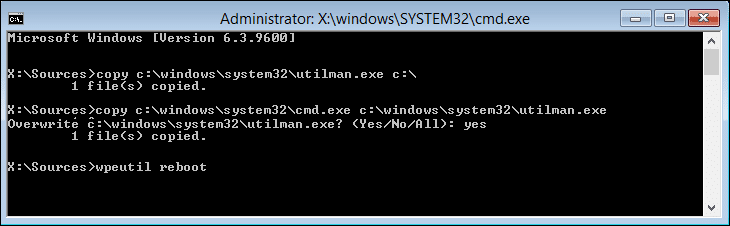
4. ตอนนี้พิมพ์ wpeutil reboot แล้วกด Enter เพื่อรีบูตเครื่องพีซีของคุณ
5. ตรวจสอบให้แน่ใจว่าได้ลบแผ่นดิสก์การกู้คืนหรือการติดตั้งแล้วบูตอีกครั้งจากฮาร์ดดิสก์ของคุณ
6. หน้าจอเข้าสู่ระบบ Boot to Windows 10 จากนั้นคลิกที่ปุ่ม Ease of Access ที่หน้าจอมุมล่างซ้าย
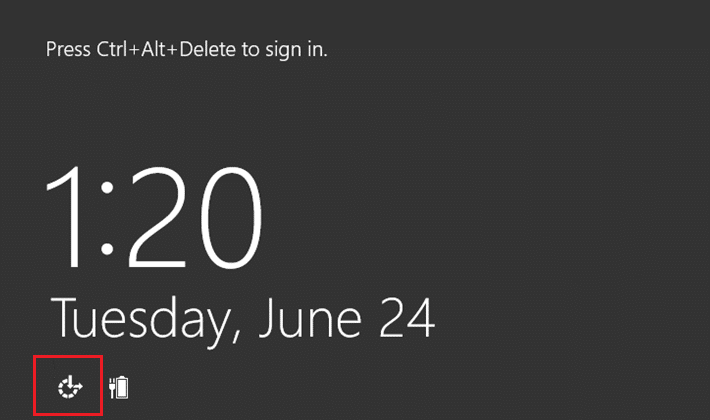
7. ซึ่งจะเปิด Command Prompt ขณะที่เรา แทนที่ utilman.exe ด้วย cmd.exe ในขั้นตอนที่ 3
8. พิมพ์คำสั่งต่อไปนี้ลงใน cmd แล้วกด Enter:
ผู้ดูแลระบบผู้ใช้เน็ต / ใช้งานอยู่: ใช่
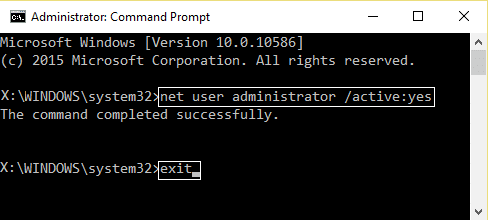
9. รีบูทพีซีของคุณและ เปิดใช้งานบัญชีผู้ดูแลระบบในตัวได้ สำเร็จ
10. ในกรณีที่คุณต้องการปิดการใช้งาน ให้ใช้คำสั่งต่อไปนี้:
ผู้ดูแลระบบผู้ใช้เน็ต /active:no
ที่แนะนำ:
- วิธีเปลี่ยนชั่วโมงใช้งานสำหรับการอัปเดต Windows 10
- วิธีเปิดหรือปิด Adaptive Brightness ใน Windows 10
- ปิดใช้งานชั่วโมงใช้งานสำหรับการอัปเดต Windows 10
- 3 วิธีในการตรวจสอบว่า Windows 10 เปิดใช้งานอยู่หรือไม่
นั่นคือคุณได้เรียนรู้ วิธีเปิดใช้งานหรือปิดใช้งานบัญชีผู้ดูแลระบบในตัวใน Windows 10 เรียบร้อยแล้ว แต่ถ้าคุณยังมีข้อสงสัยใดๆ เกี่ยวกับคู่มือนี้ อย่าลังเลที่จะถามพวกเขาในส่วนความคิดเห็น
